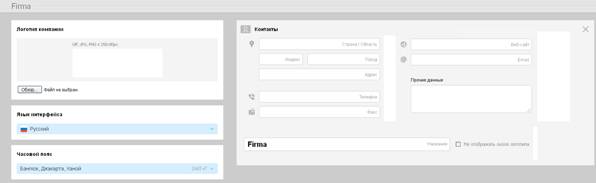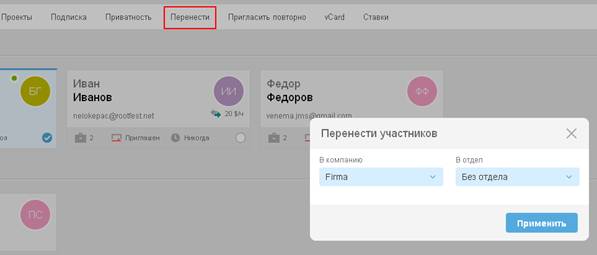Чтобы узнать, кто является администратором перейдите в раздел «Люди».
Вверху раздела вы увидите фильтры отображения с возможностью фильтрации визиток по компаниям и правам. В фильтре «Права» выберите пункт «Администратор компании», и в разделе отобразятся только визитки администраторов компаний. Аналогично можно отобразить всех администраторов аккаунта.
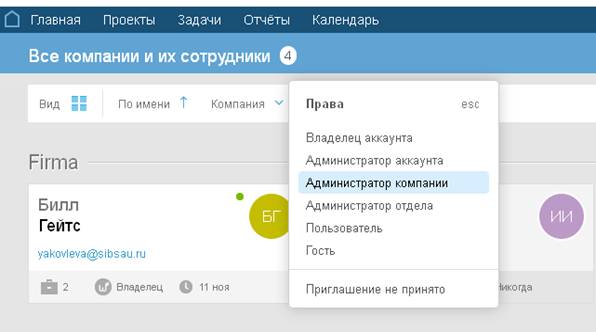
Установка почасовой ставки для сотрудника
Для начала необходимо зайти в «Аккаунт» → «Настройки системы» и в разделе «Учет финансов» активировать функцию «использовать часовые ставки» и выставить ставку по умолчанию.
После активации ставок, в профиле каждого пользователя появляется поле для записи его персональной ставки. Заполнять его есть необходимость только в том случае, когда персональная ставка человека отличается от ставки по умолчанию в настройках аккаунта.
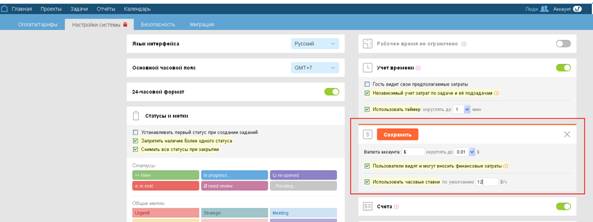
Внимание! Заполнять это поле могут только Администраторы с правами управления Людьми. Участник «Пользователь» не видит этого поля и не может установить ставку сам. Он также не видит ставки других участников.
Массово установить Ставки можно на странице «Команда» или общей странице «Люди». Отметьте карточки участников, которым вы собираетесь изменить ставку. В верхнем меню нажмите на кнопку «Ставки», после чего введите общее значение и примените.
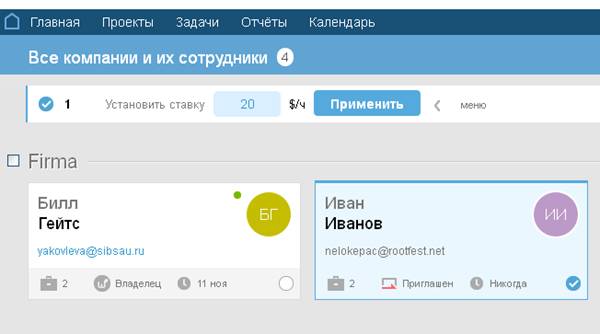
Персональные ставки обозначены специальным значком  и видны на карточках сотрудников.
и видны на карточках сотрудников.
Лабораторная работа № 4 – Настройки компании
Ввод дополнительной информации о компании и загрузка ее логотипа
1) Для добавления информации о компании перейдите в раздел «Люди».

2) На экране появится список всех компаний, отделов и пользователей системы. Найдите компанию, в которую вы хотите добавить новые данные, и кликните на её название. В открывшемся меню нажмите «Редактировать».
3) Откроется форма для ввода данных о компании, где вы сможете загрузить логотип, добавить информацию о компании (адрес, телефон, вебсайт, e-mail). В этой же форме можно задать часовой пояс компании и выбрать язык интерфейса.
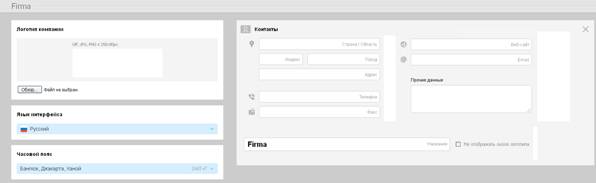
Если вы не хотите отображать название компании рядом с логотипом (например, если название уже есть в логотипе) — уберите соответствующую опцию.
Примечание! Кнопка сохранения появляется, как только вы изменяете какие-либо данные.
Группировка участников по отделам, перемещение в другой отдел/компанию
1) Чтобы перенести людей в новый отдел, в разделе «Люди» отметьте нажатием мыши нужные визитки и нажмите «Перенести» в появившемся вверху меню.
2)В открывшемся окне выберите компанию и отдел из выпадающего списка (тут же вы можете добавить новую компанию или отдел и перенести туда участников) и нажмите «Применить». Выбранные сотрудники будут перенесены в нужную компанию/отдел.
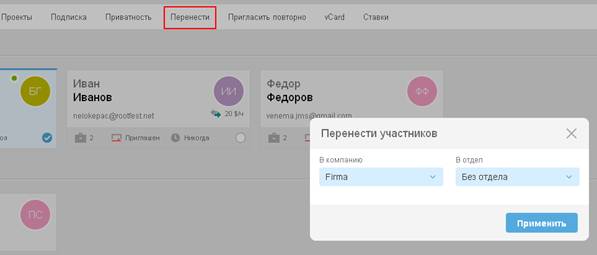



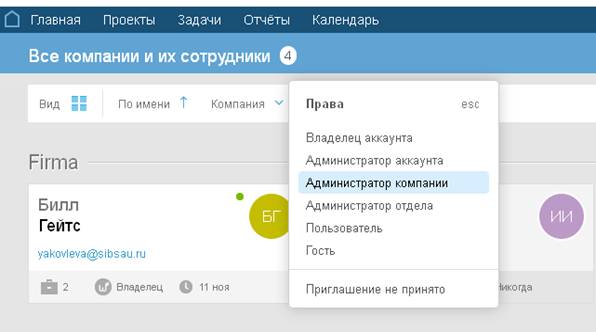
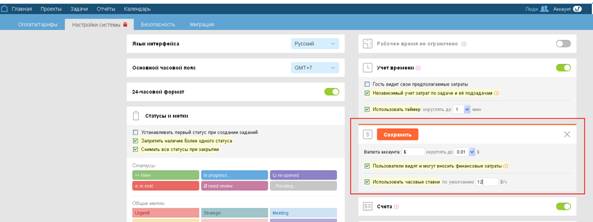
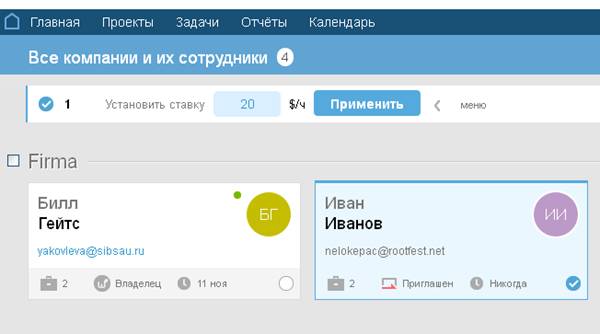
 и видны на карточках сотрудников.
и видны на карточках сотрудников.